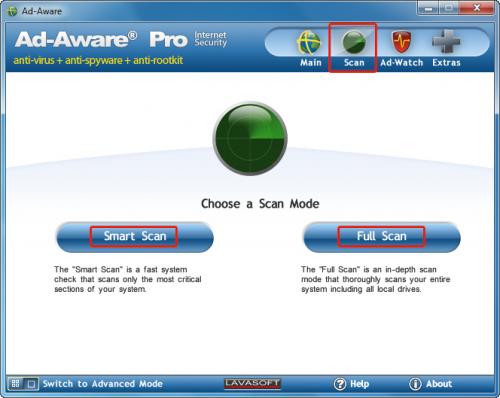Całkowita ochrona
 Narzędziem skutecznie chroniącym prywatność jest zamieszczony na naszym krążku program Ad-Aware Pro Internet Security w pełnej wersji. Poniżej wyjaśniamy dokładnie, jak przeprowadzić instalację programu, by uzyskać pełnię jego funkcji, a także pokazujemy, jak uruchomić skanowanie antywirusowe, trwale usunąć wszelkie ślady po surfowaniu oraz w jaki sposób należy ustawić zaplanowane zadanie skanowania całego komputera.
Narzędziem skutecznie chroniącym prywatność jest zamieszczony na naszym krążku program Ad-Aware Pro Internet Security w pełnej wersji. Poniżej wyjaśniamy dokładnie, jak przeprowadzić instalację programu, by uzyskać pełnię jego funkcji, a także pokazujemy, jak uruchomić skanowanie antywirusowe, trwale usunąć wszelkie ślady po surfowaniu oraz w jaki sposób należy ustawić zaplanowane zadanie skanowania całego komputera.

Instalację pakietu Ad-Aware Internet Security rozpoczynasz za pośrednictwem menu naszego krążka lub dwukrotnie klikając znajdującą się na CD ikonę Ad-Aware_551.
Proces instalacji przebiega standardowo. Po wybraniu domyślnej wersji językowej (angielskiej) potwierdzaj kolejne etapy instalacji.
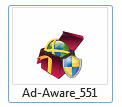

W jednym z kolejnych etapów instalacji otrzymasz propozycję zainstalowania jednocześnie z programem Ad-Aware także przeglądarki Google Chrome. Jeżeli chcesz zainstalować tę przeglądarkę, kliknij Install Ad-Aware and Google Chrome.
W przeciwnym wypadku kliknij Install Ad-Aware only.
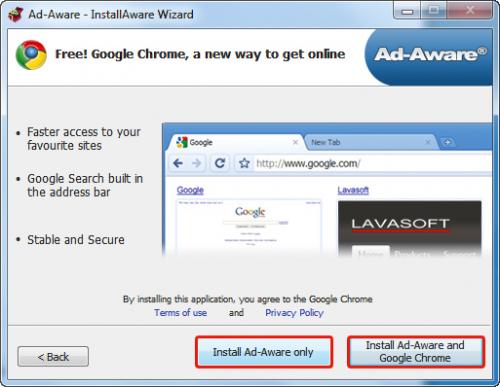

Dalsze etapy instalacji to już tylko potwierdzanie kolejnych kroków instalatora. Gdy instalacja się zakończy, kliknij Finish. Najpierw zostaną automatycznie pobrane aktualizacje, a następnie komputer wystartuje ponownie. Program Ad-Aware uruchomi się automatycznie po ponownym uruchomieniu systemu.
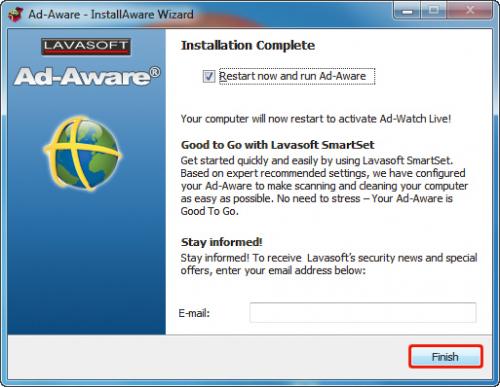

Po uruchomieniu się systemu pojawi się na ekranie okno główne Ad-Aware. Domyślnie wszystkie opcje programu są wyświetlane w trybie uproszczonym. W oknie głównym w tym trybie wyświetlane są trzy ikony. Ikona po lewej stronie Web Update, sygnalizuje, czy pakiet jest zaktualizowany (o czym świadczy napis Status: OK), ikona Ad-Watch Live! sygnalizuje, czy włączony jest mechanizm rezydentnej ochrony w czasie rzeczywistym. W samym środku natomiast znajduje się ikona Scan System,pod którą zobaczysz napis: Not yet performed, co oznacza, że pełne skanowanie komputera nie zostało jeszcze przeprowadzone. Przeprowadzisz je teraz – kliknij ikonę Scan System.
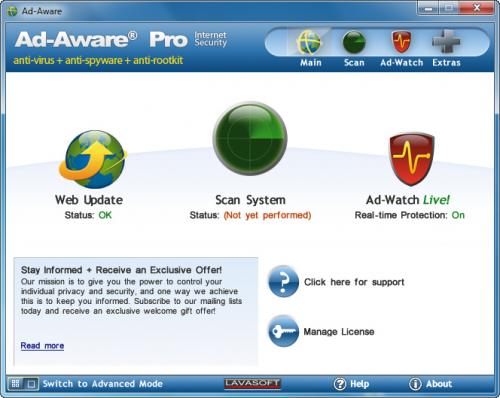

Uruchomi się procedura skanowania systemu pod kątem obecności w nim złośliwego oprogramowania. Przebieg procesu możesz obserwować na ekranie. Poczekaj cierpliwie na zakończenie skanowania (może ono potrwać nawet kilka godzin, ale zalecamy dokończenie tego procesu – w międzyczasie możesz normalnie korzystać z komputera).

Gdy proces pełnego skanowania się zakończy, zobaczysz okno zachęcające do uczestnictwa w globalnej sieci ThreatWork Alliance. Chodzi o udostępnienie wyników skanowania (z zachowaniem twojej prywatności) globalnej sieci bezpieczeństwa tworzonej przez firmę Lavasoft, producenta programu Ad-Aware. Im więcej osób przystąpi do sieci ThreatWork Alliance, tym działanie programu w ochronie przed złośliwym kodem będzie skuteczniejsze. Kliknij zatem przycisk Yes, I'm in!.
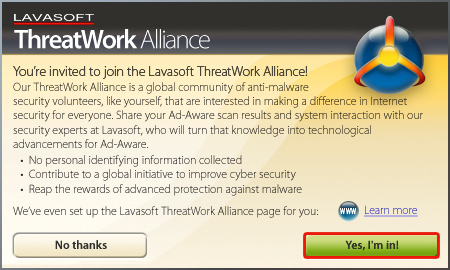

Przyjrzyjmy się wynikom skanowania, zakładając, że nie zostało wykryte żadne poważne zagrożenie. Ponieważ interfejs programu jest anglojęzyczny, wyjaśniamy krótko znaczenie poszczególnych pozycji widocznego w oknie raportu.
Scan Mode: Full Scan – przeprowadzony rodzaj skanowania, w tym przypadku chodzi o pełne skanowanie; zalecane po pierwszym uruchomieniu programu;
Objects Quarantined – liczba wykrytych obiektów, które zostały przeniesione do kwarantanny;
Objects Removed – liczba wykrytych obiektów, które usunięto;
Objects Repaired – liczba naprawionych plików, które były przedtem zainfekowane;
Objects Scanned – liczba przeskanowanych plików;
Objects Found – liczba wykrytych infekcji i złośliwych kodów;
Added to Ignore List – obiekty dodane do listy ignorowanych elementów;
Objects Allowed Once – obiekty, w których wypadku zezwolono na jednokrotne uruchomienie.
Oprócz tego pod zestawieniem liczb znajduje się jeszcze lista wykrytych zagrożeń i plików podejrzanych. Na przykładowej ilustracji widać, że program wykrył 8 obiektów naruszających prywatność (pliki cookie). Pliki tego typu nie są jednak uznawane za poważne zagrożenie, więc licznik złośliwych programów (Objects Found) nie zliczył plików cookie. Niemniej Ad-Aware skutecznie usunął tego typu obiekty. Jeśli chcesz zamknąć okno raportu, kliknij Done.
Możesz także wyeksportować wyniki skanowania do zewnętrznego pliku (w formacie tekstowym), klikając Export scan log.
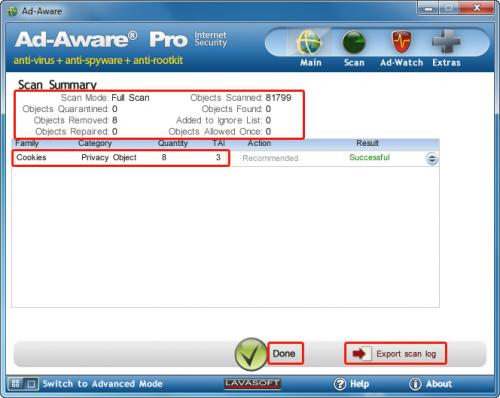

Po powrocie do okna głównego (kliknij ikonę Main na pasku narzędziowym w prawej górnej części okna) powinieneś przy statusie dla każdej funkcji znaleźć informację OK. Oznacza to pełny poziom ochrony – wszystkie składniki ochronne programu działają i są aktualne.
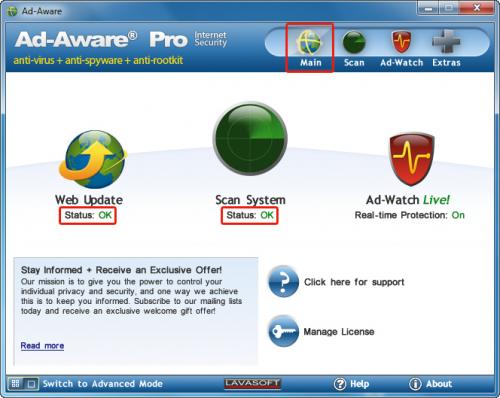

Jeżeli będziesz chciał w przyszłości wywołać skanowanie na żądanie, najpierw dwukrotnie kliknij ikonę programu w obszarze powiadomień, by wyświetlić okno główne programu, a następnie kliknij ikonę Scan widoczną na pasku narzędziowym w górnej prawej części okna Ad-Aware. Otrzymasz dostęp do dwóch metod skanowania. Metodę szybką wywołujesz przyciskiem Smart Scan,
a metodę pełną przyciskiem Full Scan.
Skanowanie szybkie działa tylko na plikach uruchamialnych (plikach programów).